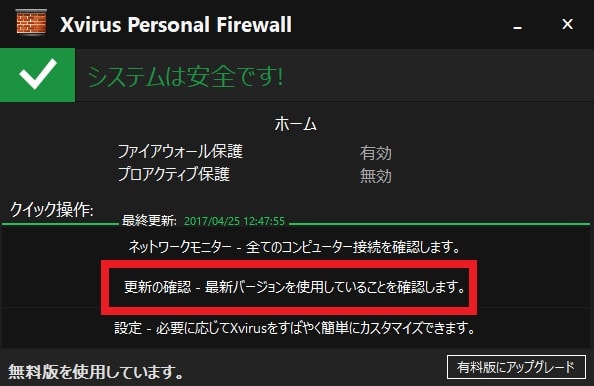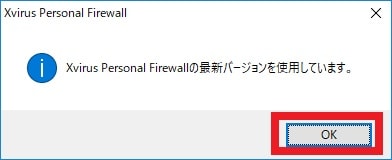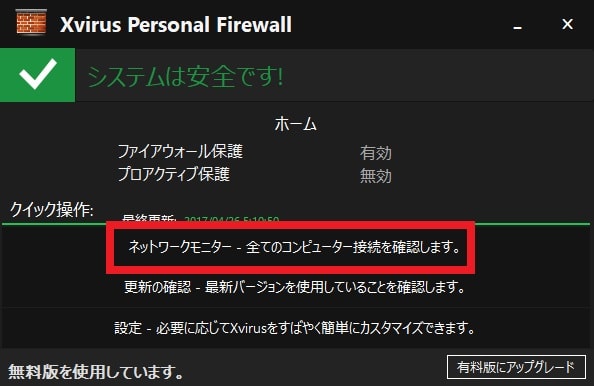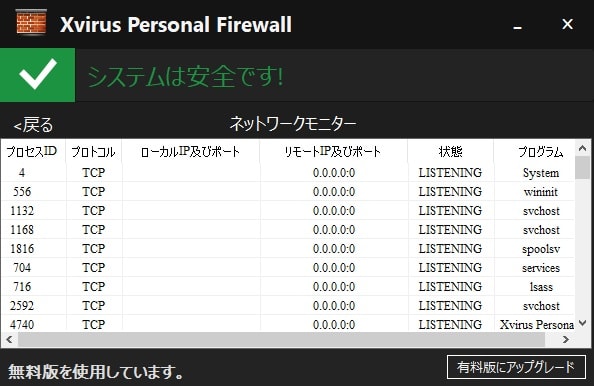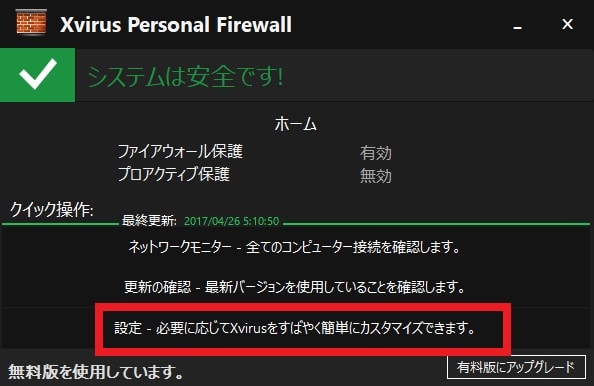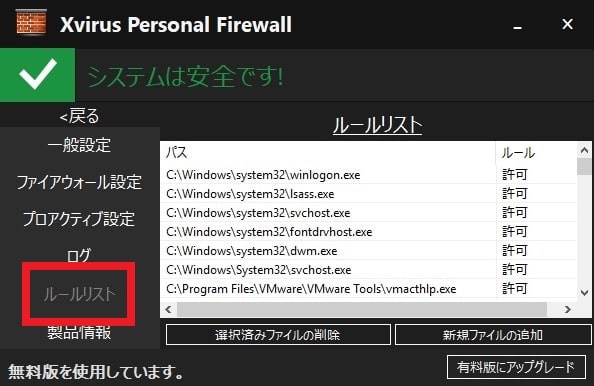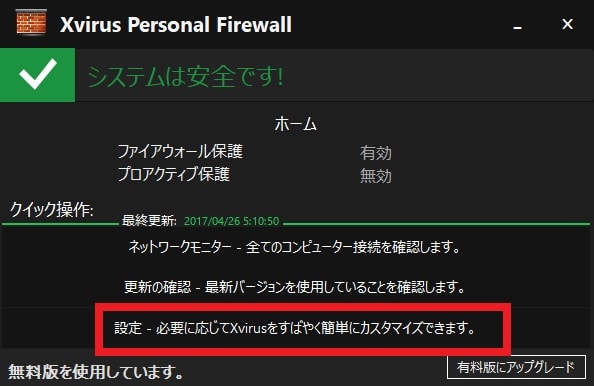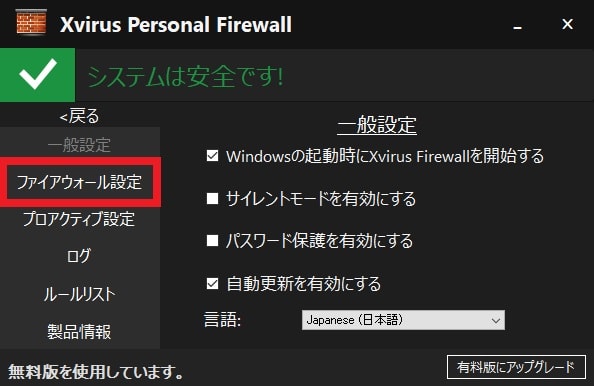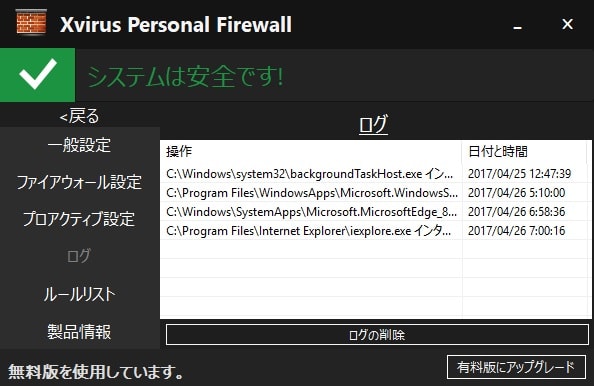皆様、こんばんは。
今回の投稿は、前回の投稿に引き続き、「Xvirus Personal Firewall」という無料ファイアウォールソフトの使い方に関する投稿となります。
それでは今回の投稿にまいりましょう。
【スポンサーリンク】
はじめに
【目次】
さて改めまして今回の投稿は、前回の投稿に引き続き、「Xvirus Personal Firewall」という無料ファイアウォールソフトの使い方に関する投稿になります。
前回の投稿では、「Xvirus Personal Firewall」という無料ファイアウォールソフトのインストールと日本語化という投稿テーマについて、記事を記載しました。
そして「Xvirus Personal Firewall」という無料ファイアウォールソフトについては、ユーザが使用するパソコンのネットワーク保護及びアプリケーションの通信監視機能を実装する無料ファイアウォールソフトであり、無料ファイアウォールソフトを使用したことがないユーザーにおいても、比較的簡単に扱うことができるソフトウェアです。
また「Xvirus Personal Firewall」の設定項目に関しても、ユーザーが確認する必要がある設定項目は、ほとんどありません。
そこで今回の投稿では、「Xvirus Personal Firewall」の使い方という投稿テーマについて、再投稿という形式で記事を記載してまいりたいと思います。
それでは本題に入りましょう。
【スポンサーリンク】
「Xvirus Personal Firewall」をインストールする手順
それでは初めに「Xvirus Personal Firewall」をインストールする手順について記載いたします。
「Xvirus Personal Firewall」の導入手順に関する詳細については、すでに当ブログにおける以前の投稿で詳細を記載しているために、以下の「Xvirus Personal Firewall」の日本語化ファイルに関する過去記事を参照してください。
<「Xvirus Personal Firewall」 日本語化ファイル公開!>
1、URL
・「Xvirus Personal Firewall」 日本語化ファイル公開!
「Xvirus Personal Firewall」をインストールする手順に関する記載は以上です。
「Xvirus Personal Firewall」の使い方
【プログラム更新を手動で確認する】
それでは次に「Xvirus Personal Firewall」の使い方について記載いたします。
まずは「Xvirus Personal Firewall」のプログラム更新を手動で確認する手順について記載します。
そこでお使いの「Xvirus Personal Firewall」を実行してください。
次に更新の確認という項目をクリックします。
次にOKという項目をクリックしてください。
以上で「Xvirus Personal Firewall」のプログラム更新を手動で確認することができます。
【ネットワークモニターを使用する】
それでは次に「Xvirus Personal Firewall」のネットワークモニターを使用する手順について記載いたします。
「Xvirus Personal Firewall」のネットワークモニターという機能に関しては、お使いのパソコン環境で発生しているプログラム通信について、プログラム通信の接続先及び接続状態をプログラムごとにリスト化している機能になります。
まずはお使いの「Xvirus Personal Firewall」を実行してください。
次にネットワークモニターという項目をクリックします。
次に「Xvirus Personal Firewall」のネットワークモニターという画面が表示されます。
そこでお使いのパソコン環境で発生しているプログラム通信を制御する場合は、各プログラム通信項目を右クリックしてから、以下の各プログラム通信の設定項目を選択してください。
<設定項目>
1、安全リストに追加
・プログラム通信を許可するリスト
2、禁止リスト
・プログラム通信をブロックするリスト
3、プロセスの終了
・プログラム通信を遮断する
4、リストの更新
・プログラム通信リストを更新する
以上で「Xvirus Personal Firewall」のネットワークモニターを使用することができました。
「Xvirus Personal Firewall」のネットワークモニターを使用する手順に関する記載は以上です。
【プログラム通信の許可及び禁止を設定する】
それでは次に「Xvirus Personal Firewall」からプログラム通信の許可及び禁止を設定する手順について記載いたします。
まずは以下の「Xvirus Personal Firewall」のプログラム通信の許可及び禁止を選択する警告画面に関する画像を参照してください。
<プログラム通信の許可及び禁止を選択する警告画面>
このように「Xvirus Personal Firewall」の通信ルールリストに存在していないプログラム通信が発生する場合は、プログラム通信の許可及び禁止を選択する警告画面が表示されます。
そこでプログラム通信を行うアプリケーション名及び接続先の項目を確認してから、プログラム通信の許可及び禁止という項目をクリックしてください。
次にお使いの「Xvirus Personal Firewall」の実行画面を参照します。
次に設定という項目をクリックしてください。
次にルールリストという項目をクリックしてから、「Xvirus Personal Firewall」の通信ルールリストの画面を表示します。
そして上記の「Xvirus Personal Firewall」の通信ルールリストの画面では、各プログラム通信の許可及び禁止を定義されたプログラムリストが表示されています。
そこで各プログラム通信の許可及び禁止を定義されたプログラムの通信ルールを削除する場合は、各プログラムの通信ルール項目をクリックしてから、選択済みファイルの削除という項目をクリックしてください。
また各プログラム通信の許可及び禁止を定義するプログラムの通信ルールを追加する場合は、新規ファイルの追加という項目をクリックしてから、以下の各プログラム通信の設定項目を選択して、各プログラム通信の許可及び禁止を定義するプログラムを指定します。
<設定項目>
1、安全リストに追加
・プログラム通信を許可するリスト
2、禁止リスト
・プログラム通信をブロックするリスト
以上で「Xvirus Personal Firewall」からプログラム通信の許可及び禁止を設定することができました。
「Xvirus Personal Firewall」からプログラム通信の許可及び禁止を設定する手順に関する記載は以上です。
【設定画面】
それでは次に「Xvirus Personal Firewall」の設定画面を表示する手順について記載いたします。
まずはお使いの「Xvirus Personal Firewall」を実行してください。
次に設定という項目をクリックします。
次に一般設定という画面が表示されます。
そして上記の一般設定という画面では、以下の「Xvirus Personal Firewall」の一般的な動作に関する設定項目を設定することができます。
<設定項目>
1、Windowsの起動時にXvirus Firewallを開始する
・「Windows OS」を起動する際に「Xvirus Personal Firewall」を自動実行する
2、サイレントモードを有効にする
・「Xvirus Personal Firewall」のプログラム通信の許可及び禁止を選択する警告画面を表示しない
3、パスワード保護を有効にする
・「Xvirus Personal Firewall」のパスワード保護を有効にする
4、自動更新を有効にする
次にファイアウォール設定という項目をクリックしてください。
次にファイアウォール設定という画面が表示されます。
そして上記のファイアウォール設定という画面では、以下の「Xvirus Personal Firewall」のファイアウォール機能に関する設定項目を設定することができます。
<設定項目>
1、Xvirus Personal Firewallを有効にする
・「Xvirus Personal Firewall」のファイアウォール機能を有効にする
2、ファイアウォールのログを保存する
・「Xvirus Personal Firewall」によるプログラム通信の許可及び禁止を設定した通信ログ等を保存する
3、ファイアウォールの自動モードを有効にする
・「Xvirus Personal Firewall」のファイアウォール機能によるプログラム通信の自動フィルタリングを有効にする
次にプロアクティブ設定という項目をクリックしてください。
次にプロアクティブ設定という画面が表示されます。
そしてプロアクティブ設定という画面では、以下の「Xvirus Personal Firewall」のファイアウォール機能によるプログラムの監視機能に関する設定項目を設定することができますが、「Xvirus Personal Firewall」の無料版においては、プロアクティブ設定という設定項目を使用することができません。
<設定項目>
- ランサムウォッチャーを有効にする
- Xvirusクラウドチェックを有効にする
- プロアクティブ保護のログを保存する
- メモリーウォッチャーを有効にする
次にログという項目をクリックしてください。
次に「Xvirus Personal Firewall」の通信ログに関する画面が表示されます。
そして「Xvirus Personal Firewall」の通信ログに関する画面では、プログラム通信の許可及び禁止を選択する警告画面が表示された際のプログラムの通信ログを参照することができます。
以上で「Xvirus Personal Firewall」の設定画面を表示することができました。
「Xvirus Personal Firewall」の使い方に関する記載は以上です。
「Xvirus Anti-Malware」の使い方
それでは次に「Xvirus Anti-Malware」の使い方について記載いたします。
「Xvirus Personal Firewall」に関しては、「Xvirus Personal Firewall」と同一の開発元が公開している「Xvirus Anti-Malware」という無料セキュリティソフトが存在しています。
そこで「Xvirus Anti-Malware」の使い方に関する詳細については、すでに当ブログにおける以前の投稿で詳細を記載しているために、以下の「Xvirus Anti-Malware」の使い方に関する過去記事を参照してください。
<「Xvirus Anti-Malware」の使い方について>
1、URL
・「Xvirus Anti-Malware」の使い方について
「Xvirus Anti-Malware」の使い方に関する記載は以上です。
あとがき
さて今回の投稿は以上となります。
今回の投稿で記載する記事以外のセキュリティソフトの使い方に関連する記事に興味がある方は、ぜひ一度以下のセキュリティソフトの使い方に関連する記事のまとめを参照してください。
<セキュリティソフトの使い方に関連する記事のまとめ>
1、URL
それでは以上です。